Microsoft Outlook на вашия компютър се срива от време на време? Това се случва не рядко и катастрофата може да има различни причини. Но не се притеснявайте. В тази статия ще научите 8 начина да поправите и избегнете срива.
Опитайте тези решения:
Разработихме и събрахме общо 8 решения за вас. Не е нужно да опитвате всички възможни решения. Просто прегледайте списъка, докато намерите решение, което работи за вас.
- Преинсталирайте Office 365 на вашия компютър Ако изобщо не можете да стартирате Outlook на вашия компютър, трябва да превключите компютъра си на безопасен режим и след това опитайте опциите за решение по-долу.
- актуализация на драйвери
Решение 1: Рестартирайте компютъра си
Много проблеми могат да бъдат бързо разрешени чрез рестартиране. Понякога това просто действие е достатъчно, за да реши проблема, че Outlook продължава да се срива. След рестартиране проверете дали рестартирането на вашия компютър решава проблема.
Решение 2: Премахнете ненужните добавки на Outlook
Дефектните добавки могат също да повлияят на клиента на Outlook. Следвайте стъпките по-долу, за да коригирате сривовете на Outlook, причинени от определени добавки.
1) Започнете Outlook .
2) Щракнете файл .

3) Щракнете настроики .
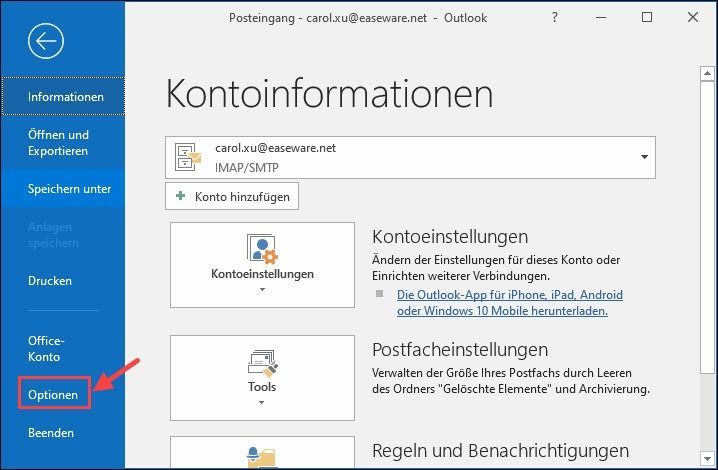
4) Щракнете Добавки . Превъртете до дъното и изберете COM добавки от падащия списък Управление.
кликнете върху В… .
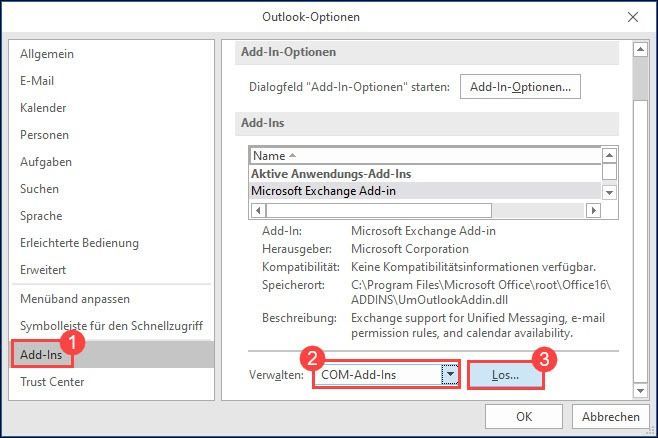
5) Изгасете Ненужните добавки трябва да бъдат премахнати, за да ги деактивирате. След това щракнете Добре .
Outlook няма да стартира или да работи правилно, ако сте премахнали някои основни добавки. Затова не деактивирайте добавки, с които не сте запознати.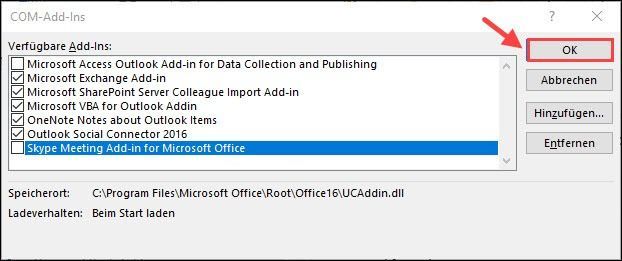
6) Рестартирайте Outlook и проверете дали това решение се отнася за вашата ситуация.
Решение 3: Поправете вашия акаунт в Outlook
Друг източник на грешка е, че настройките на вашия акаунт са неправилни. Следвайте инструкциите по-долу, за да проверите настройките на вашия акаунт в Outlook.
1) Започнете Outlook и щракнете файл .

2) Щракнете Настройки на профила и след това нагоре Настройки на профила… .

3) Кликнете върху вашия акаунт и след това върху Ремонт… .
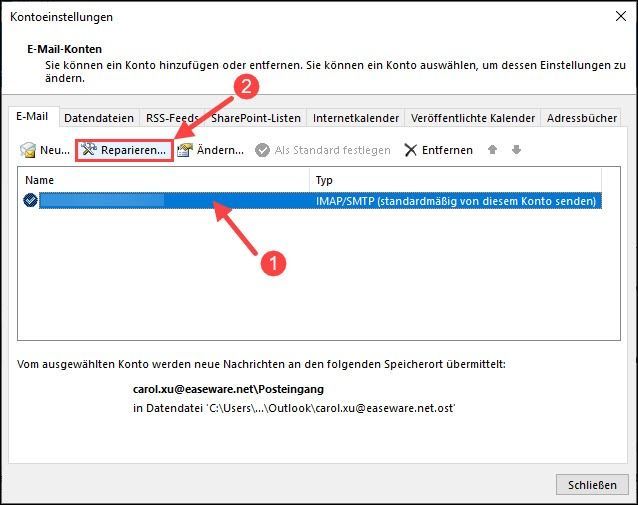
4) Щракнете Следващ > . След това следвайте инструкциите на екрана, за да поправите акаунта си.
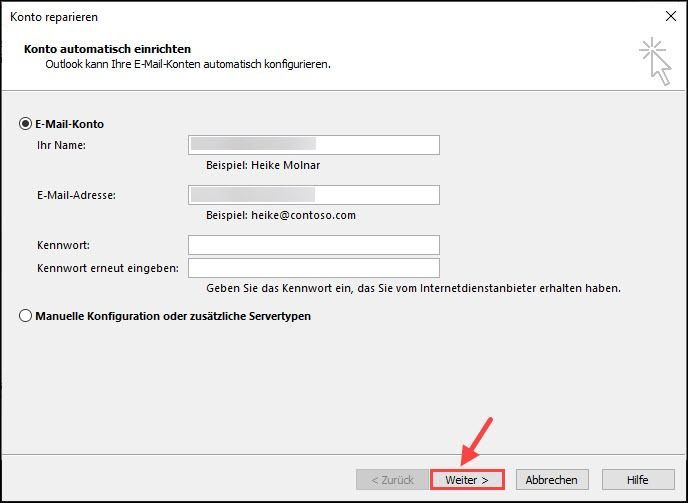
5) Отворете отново Outlook и проверете дали Outlook спира да се срива.
Решение 4: Създайте отново файл с данни на Outlook
Outlook на вашия компютър може да се срине поради повредени файлове с данни. В този случай трябва да пресъздадете файл с данни на Outlook.
1) Започнете Outlook и щракнете файл .

2) Щракнете Настройки на профила и след това нагоре Настройки на профила… .

3) Щракнете върху раздела файлове с данни . Изберете вашия акаунт и щракнете Отваряне на местоположението на файла... .
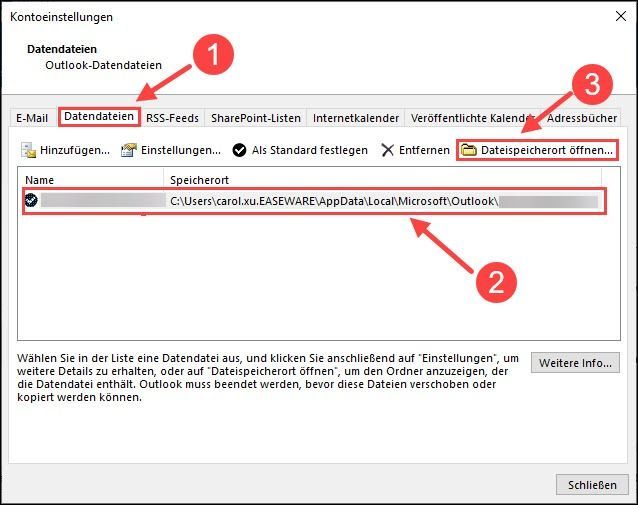
4) Ако има файл с разширението .ost е в папката, щракнете върху права Щракнете с десния бутон върху него и изберете Преименувайте навън.
Ако имате файл в папката, която започва с .pst краища намерете, прескочете към решение 5 .
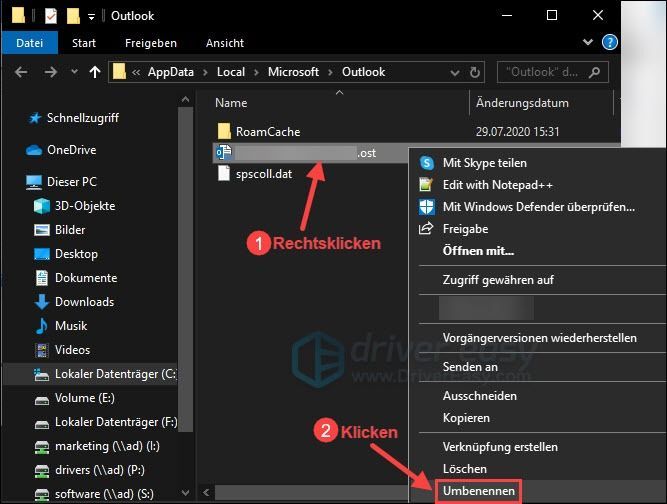
5) Променете разширението на файла от .ost в .стар .

6) Рестартирайте Outlook и изчакайте създаването на новия файл.
Процесът може да отнеме от няколко минути до дори час в зависимост от броя на файловете на Outlook, които имате. Не затваряйте Outlook по време на процеса.7) Рестартирайте Outlook и проверете дали Outlook спира да се срива.
Решение 5: Изпълнете ремонта на Office
Опитайте да използвате Office Repair, за да отстраните проблема си. Стъпките по-долу ще ви преведат през процеса.
1) На клавиатурата си натиснете едновременно Windows-Taste + R .
2) Въведете в диалоговия прозорец Изпълнение appwiz.cpl едно и натиснете Въведете ключ .

3) Щракнете с права бутон на мишката нагоре Microsoft Office и изберете Да се промени навън.
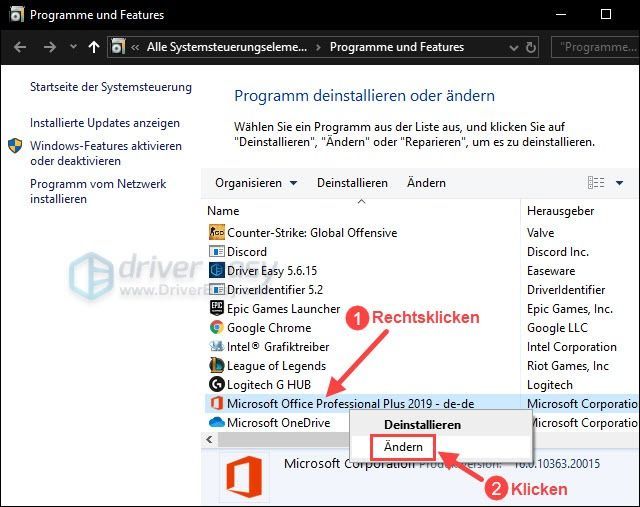
4) Потвърдете заявката за сигурност с И .
5) Изберете онлайн ремонт изключете и щракнете Ремонт .
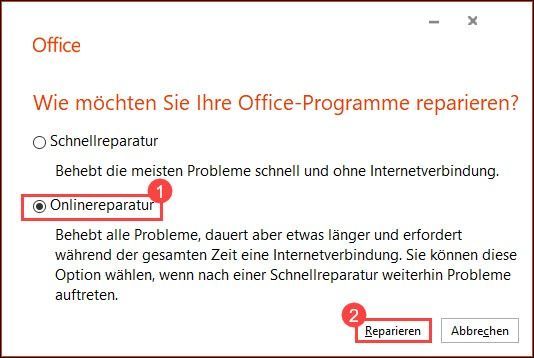
6) След поправка стартирайте Outlook. Проверете дали Outlook работи правилно.
Решение 6: Актуализирайте Outlook на вашия компютър
Microsoft редовно пуска нови версии на Outlook, за да коригира известните грешки. Инсталирайте нови актуализации на Outlook, за да коригирате проблема със срива.
1) Започнете Outlook и щракнете файл .

2) Щракнете Офис акаунт и след това нагоре Опции за актуализиране . Избирам Актуализирайте сега навън.
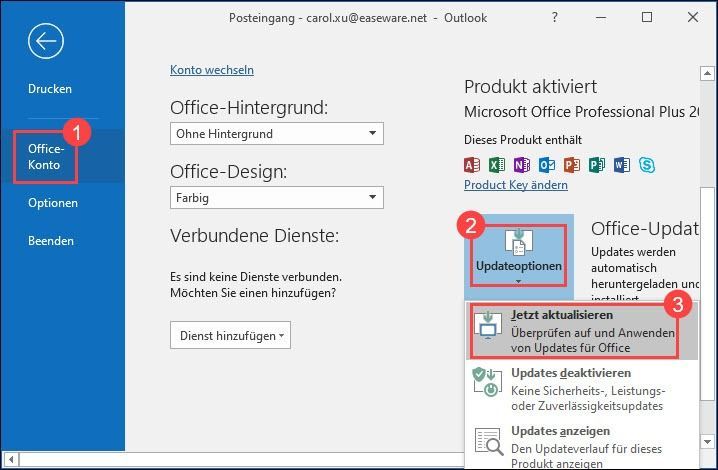
3) Ако са налични нови актуализации, следвайте инструкциите на екрана, за да ги инсталирате.
4) Рестартирайте Outlook и проверете дали Outlook вече работи на вашия компютър.
Решение 7: Преинсталирайте Office 365 на вашия компютър
Ако нито едно от горните решения не може да ви помогне, последният спасител за вас е да преинсталирате Office 365.
1) На клавиатурата си натиснете едновременно Windows-Taste + R .
2) Въведете в диалоговия прозорец Изпълнение appwiz.cpl едно и натиснете Въведете ключ .

3) Щракнете с права бутон на мишката нагоре Microsoft Office и изберете Деинсталиране на устройството навън.
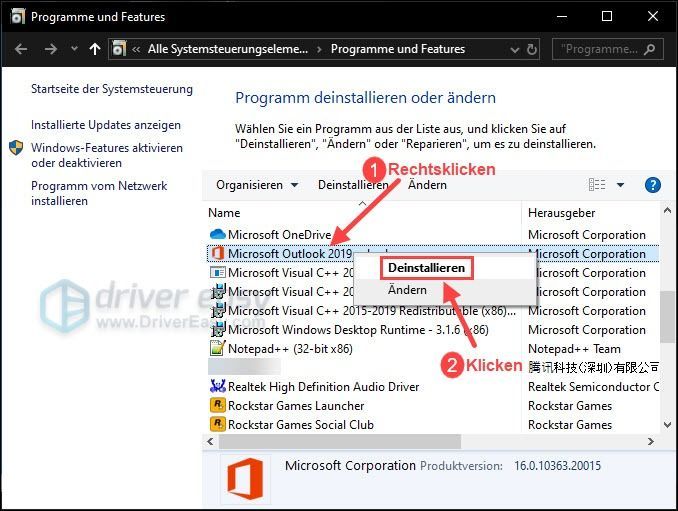
4) Отидете на Официален уебсайт на Office и Докладвай себе си ан .
5) Щракнете Инсталирайте Office и след това нагоре Приложения за Office 365 за да изтеглите инструменти на Office.
6) Отворете изтегления файл и следвайте инструкциите на екрана, за да инсталирате инструменти на Office.
7) Рестартирайте Outlook и проверете дали Outlook спира да се срива.
Бонус съвет: Поддържайте драйверите на вашето устройство актуални
Несъвместимостта на драйвера на вашето устройство може да засегне някои програми на вашия компютър, особено когато е свързана с видео игри. Важно е да поддържате драйверите на вашето устройство актуални. За това ви препоръчваме Шофьор Лесен .
Шофьор Лесен автоматично ще открие вашата система и ще намери правилните драйвери за нея. Не е нужно да поемате риска да изтегляте и инсталирате грешен драйвер или да се притеснявате, че ще направите грешки по време на инсталацията.
Можете да получите вашите драйвери с един от двата БЕЗПЛАТНО- или PRO-версия актуализация от Driver Easy. Но с това PRO-версия създавайте всичко само с 2 щраквания (и получаваш пълна подкрепа както и един 30-дневна гаранция за връщане на парите ).
един) За изтегляне и инсталирайте Шофьор Лесен .
2) Бягай Шофьор Лесен изключете и щракнете Сканирай сега . Всички проблемни драйвери на вашия компютър ще бъдат открити в рамките на една минута.
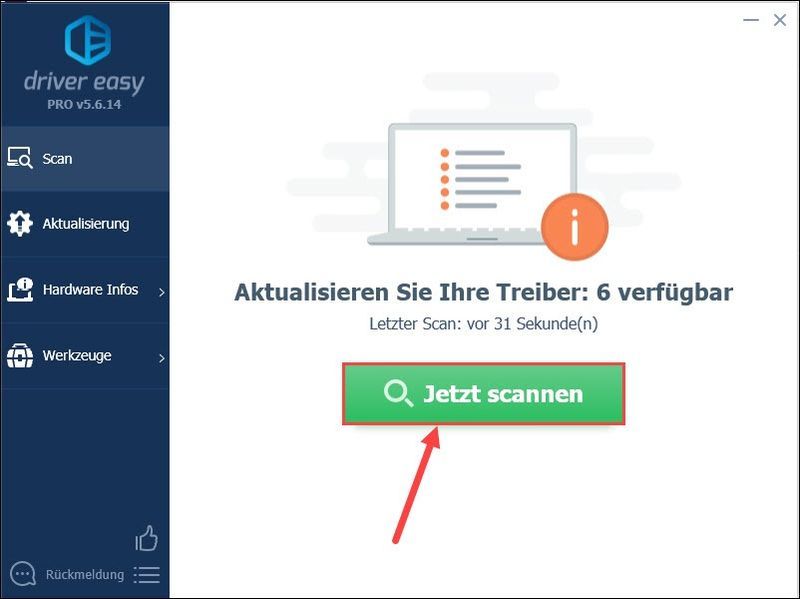
3) Щракнете Обновете всичко за автоматично актуализиране на всички проблемни драйвери на вашия компютър (Това изисква PRO-версия от Driver Easy).
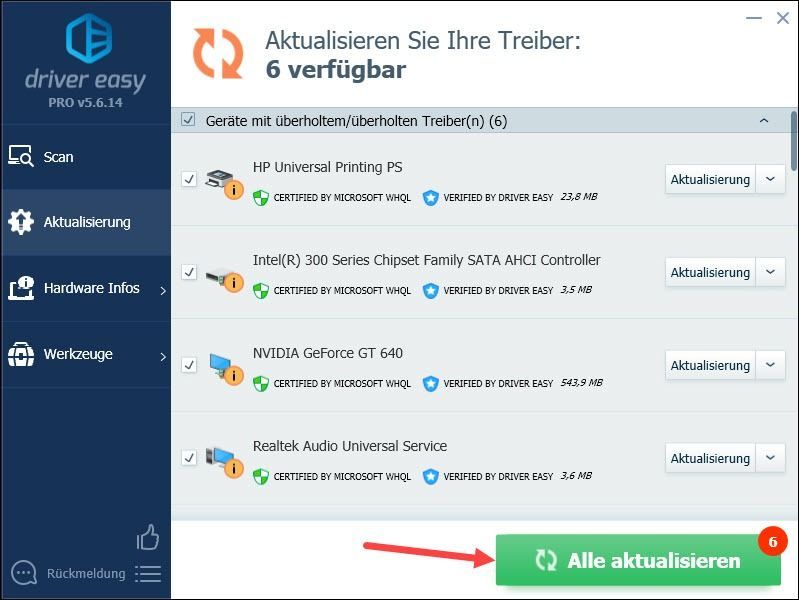
анотация : Можете да изтеглите вашите драйвери с БЕЗПЛАТНА версия актуализиране, но трябва да направите някои стъпки ръчно.
Driver Easy Pro предлага цялостна техническа поддръжка. Ако имате нужда от помощ, моля, свържете се с нашия екип за поддръжка на Driver Easy на адрес .4) Рестартирайте компютъра си, за да влязат в сила промените.
Надяваме се, че един от горните методи ви е помогнал. Ако имате други въпроси относно това, моля, оставете коментар по-долу.






